
こんにちは~咲です^^
ほんっとにご無沙汰しておりました。。。(泣)
いっこ前の記事に書いてあるように、
まだまだ朝晩寒いのに、
日中暖かかったりで、毎朝着るものを悩んでる今日この頃です。
季節が完全に巡っていますね。。。(苦笑)
さて、咲はMac愛用者(いわゆるMac使い)なのですが、
作業するたびに前使ってたWindows PCを出すのがおっくうでして。
Macでアップロード作業をしたいな♪という事で、
File ZillaというFTPソフトを最近ダウンロードしたのですが、
開いたら日本語に変換されるはずがされなくて、ですね。^^;
まぁ英語のままでもいいけど、、できれば日本語バージョンで使用したいと
方法を検索するも、これって解決策が見つからず、
奮闘しているうちに自己解決したので、
備忘録としてここに記しておきます。
おんなじ状況でお困りのあなたは参考にしてくださいね^^
まずはFile Zillaをダウンロードします。
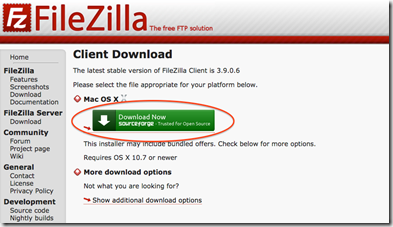
ZIPファイルがダウンロードされたらこれを解凍します。
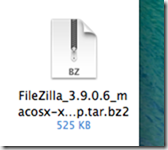
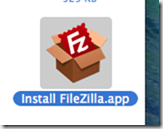
Filezillaのインストーラーが起動します。
あ、こんなの出るから「開く」をクリックです。
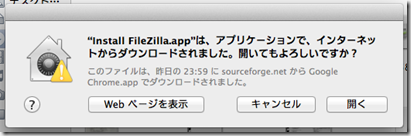
そうするとインストーラーが起動します。
Continueをクリック。
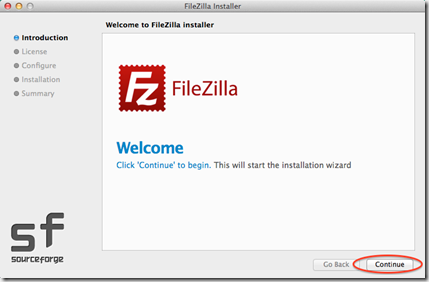
次のプライバシーポリシーも読まずに(読みたかったら読んで)クリック。
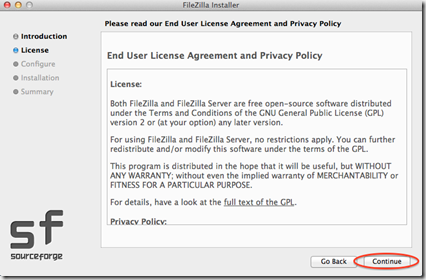
で、次のここでContinueをクリックしちゃうと、このMacKeeperってのまで
ダウンロードされちゃうから、ここはスキップで。
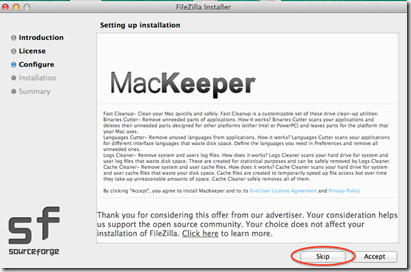
するとインストールが始まります。
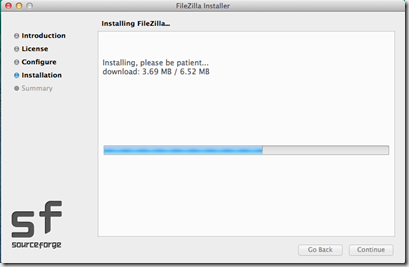
インストールが完了♪
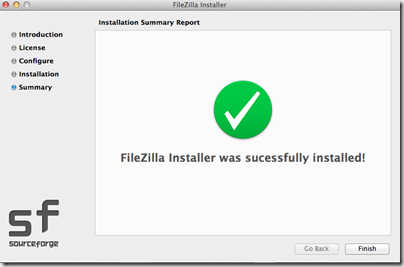
さぁここからが本題です。
私はもう日本語になっちゃってるから、画像では日本語なんだけど、
ちゃんと説明しますね^^
まずはFilezillaを開いて、上のツールバーから「Settings」を開きます。
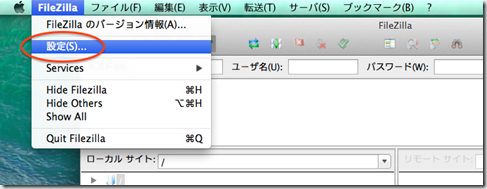
そしたら、この画像ではもう日本語に変換された後なんだけど、
英語のままでも焦らずに、
一番左のスクロールバーから「Languages」を探してクリックします。
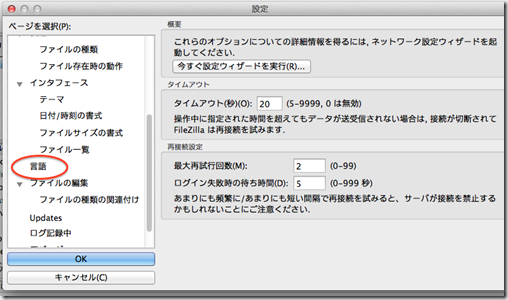
すると、右側の部分に、いろんな言語がずらっと出てきて選択できるようになるので、
「Japanese」を探してクリックすると、無事に日本語バージョンに変換されます♪
いろいろ調べてたら、たいていは開けば勝手に日本語バージョンになってるって
書いてたから、勝手に変換される場合もあるのでしょうね。
私みたく、勝手には変換されなくて焦った場合は、
上の手順で変換しくださいね^^

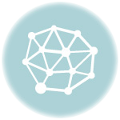

解決しました!
助かりました!
ありがとうございました♪